Systeemvereisten
In dit hoofdstuk worden de minimale systeemvereisten vermeld voor gebruik met Azure Remote Rendering (ARR).
Ontwikkel-pc
- Windows 10 versie 1903 of hoger of Windows 11.
- Bijgewerkte grafische stuurprogramma's.
- Optioneel: H265 hardware video decoder, als u lokale preview van extern gerenderde inhoud wilt gebruiken (bijvoorbeeld in Unity).
Belangrijk
Windows Update levert niet altijd de nieuwste GPU-stuurprogramma's, controleer de website van de GPU-fabrikant op de nieuwste stuurprogramma's:
In de onderstaande tabel ziet u welke GPU's H265-hardwarevideocodering ondersteunen.
| GPU-fabrikant | Ondersteunde modellen |
|---|---|
| NVIDIA | Controleer de NVDEC-ondersteuningsmatrix onderaan deze pagina. Uw GPU heeft een JA nodig in de H.265 4:2:0 8-bits kolom. |
| AMD | GPU's met ten minste versie 6 van AMD's Unified Video Decoder. |
| Intel | Skylake en nieuwere CPU's |
Hoewel de juiste H265-codec mogelijk is geïnstalleerd, kunnen beveiligingseigenschappen op de codec-DLL's fouten veroorzaken bij het initialiseren van codecs. In de handleiding voor probleemoplossing worden de stappen beschreven voor het oplossen van dit probleem. Het DLL-probleem kan alleen optreden bij het gebruik van de service in een bureaubladtoepassing, bijvoorbeeld in Unity.
Ondersteunde platforms en apparaten
- 64-bits Windows 10
- 64-bits Windows 11
- HoloLens 2
- Meta Quest 2 (openbare preview)
- Meta Quest Pro (openbare preview)
Bureaubladvensters
Vereisten en beperkingen:
- 32-bits Windows-versies worden niet ondersteund.
- U moet het nieuwste Microsoft Visual C++ Redistributable-pakket installeren om elke Azure Remote Rendering-toepassing uit te kunnen voeren.
- Geen VR-ondersteuning. Alleen de binding voor simulatieafbeeldingen wordt ondersteund.
- Alleen de DX11 rendering-API wordt ondersteund.
Het is belangrijk om de nieuwste HEVC-codec te gebruiken, omdat nieuwere versies aanzienlijke verbeteringen in latentie hebben. Ga als volgt te werk om te controleren welke versie op uw apparaat is geïnstalleerd:
- Start de Microsoft Store.
- Selecteer de knop Bibliotheek linksonder.
- Zoek Uitbreiding voor HEVC-video s van De fabrikant van het apparaat in de lijst. Als deze niet wordt vermeld onder updates, is de meest recente versie al geïnstalleerd. Selecteer anders de knop Updates ophalen en wacht tot deze is geïnstalleerd.
- Zorg ervoor dat de vermelde codec ten minste versie 1.0.21821.0 heeft.
- Selecteer de Uitbreiding voor HEVC-video s in de vermelding Apparaatfabrikant in de lijst.
- Schuif omlaag naar de sectie Aanvullende informatie .
- Controleer de vermelding geïnstalleerde versie .
HoloLens 2
Vereisten en beperkingen:
- De OpenXR van Unity (Unity 2020 of hoger) en de Windows XR-invoegtoepassing (alleen tot Unity 2020) worden ondersteund.
- De functie render van PV-camera wordt niet ondersteund.
- Alleen de DX11 rendering-API wordt ondersteund.
Quest 2 en Quest Pro
Belangrijk
Ondersteuning voor Quest 2 en Quest Pro is momenteel beschikbaar als openbare preview.
Deze functionaliteit wordt geleverd zonder service level agreement en wordt niet aanbevolen voor productieworkloads. Bepaalde functies worden mogelijk niet ondersteund of hebben mogelijk beperkte mogelijkheden.
Zie Aanvullende gebruiksvoorwaarden voor Microsoft Azure-previews voor meer informatie.
Vereisten en beperkingen:
- De minimaal ondersteunde Unity-versie is 2020.3.
- Alleen de OpenXR-invoegtoepassing van Unity wordt ondersteund.
- Het wordt aanbevolen om de URP (Universal Render Pipeline) van Unity te gebruiken.
- Alleen de Vulkan rendering-API wordt ondersteund. OpenGL-ondersteuning is niet beschikbaar.
- De Microsoft Authentication Library (MSAL) werkt niet voor Quest-apparaten.
- Wanneer een Quest-apparaat in slaapstand gaat en weer wakker wordt, wordt de externe inhoud mogelijk helemaal niet hervat of duurt het lang om te herstellen.
- Het hulpprogramma ArrInspector wordt niet ondersteund.
Zie de unity-instellingspagina voor meer informatie.
Netwerk
Een stabiele netwerkverbinding met lage latentie is essentieel voor een goede gebruikerservaring.
Zie het speciale hoofdstuk voor netwerkvereisten.
Raadpleeg de gids voor probleemoplossing voor het oplossen van netwerkproblemen.
Netwerkfirewall
Virtuele machines van Remote Rendering gebruiken gedeelde IP-adressen uit de volgende IP-bereiken:
| Naam | Regio | IP-voorvoegsel |
|---|---|---|
| Australië - oost | australiaeast | 20.53.44.240/28 |
| VS - oost | eastus | 20.62.129.224/28 |
| VS - oost 2 | eastus2 | 20.49.103.240/28 |
| Japan East | japaneast | 20.191.165.112/28 |
| Europa - noord | northeurope | 52.146.133.64/28 |
| VS - zuid-centraal | US - zuid-centraal | 20.65.132.80/28 |
| Azië - zuidoost | southeastasia | 20.195.64.224/28 |
| Verenigd Koninkrijk Zuid | uksouth | 51.143.209.144/28 |
| Europa -west | westeurope | 20.61.99.112/28 |
| VS - west 2 | westus2 | 20.51.9.64/28 |
Zorg ervoor dat uw firewalls (op apparaat, binnen routers, enzovoort) deze IP-bereiken en de volgende poortbereiken niet blokkeren:
| Poort | Protocol | Toestaan |
|---|---|---|
| 49152-65534 | TCP/UDP | Uitgaand |
Software
De volgende software moet zijn geïnstalleerd:
- De nieuwste versie van Visual Studio 2019 (download)
- Visual Studio Tools voor Mixed Reality. De volgende werkbelastinginstallaties zijn met name verplicht:
- Desktopontwikkeling met C++
- Universal Windows Platform (UWP)-ontwikkeling
- Windows SDK 10.0.18362.0 (download)
- Ga als volgende te werk om te werken met de opslagplaats met voorbeelden:
- Git (downloaden)
- Git LFS-invoegtoepassing (download)
- Optioneel: als u de videostream wilt weergeven vanaf de server op een desktop-pc, hebt u de Uitbreiding voor HEVC-video s (Microsoft Store-koppeling) nodig. Zorg ervoor dat de nieuwste versie is geïnstalleerd door te controleren op updates in de Store.
Unity
Installeer een ondersteunde versie van Unity (download) voor ontwikkeling met Unity. U wordt aangeraden Unity Hub te gebruiken voor het beheren van installaties.
Belangrijk
Naast de ondersteunde versies die hieronder worden vermeld, moet u de pagina bekende problemen van Unity bekijken.
Zorg ervoor dat u de volgende modules in uw Unity-installatie opneemt:
- UWP: ondersteuning voor UWP-builds (Universeel Windows-platform)
- IL2CPP: ondersteuning voor Windows-builds (IL2CPP)
Unity 2019
Voor Unity 2019 wordt versie 2019.3 of 2019.4 LTS ondersteund. Voor gebruik met de OpenXR-versie van de invoegtoepassing is echter een versie op basis van 2020 vereist.
ARR voor Unity 2019 ondersteunt zowel de verouderde ingebouwde XR-integratie voor Windows Mixed Reality als het nieuwe XR SDK-invoegtoepassingsframework .
Unity 2020
Gebruik voor Unity 2020 de nieuwste versie van Unity 2020.3.
Belangrijk
Wanneer u met de OpenXR-versie van de invoegtoepassing en de URP (Universal Render Pipeline) werkt, moet worden gecontroleerd of de Universal Render Pipeline versie 10.5.1 of hoger heeft. Als u dit wilt controleren, opent u de Pakketbeheer in het Unity Windows-menu en raadpleegt u de sectie Universal RP: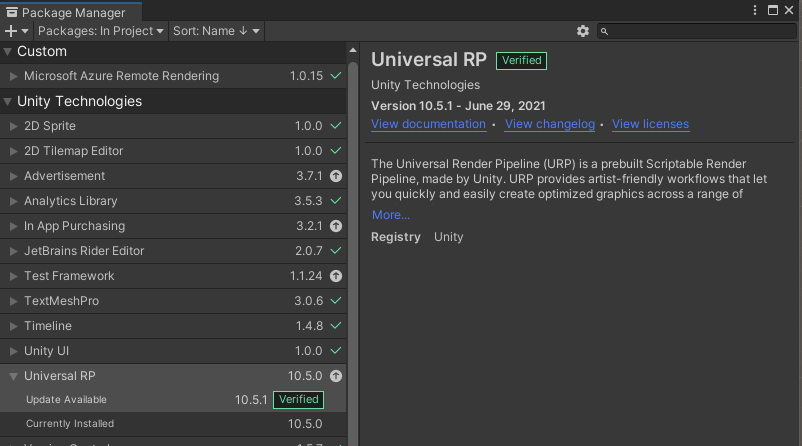
Unity 2021
Gebruik voor Unity 2021 de nieuwste versie van Unity 2021.3.
WMR versus OpenXR
In Unity 2019 en Unity 2020 kunt u nog steeds kiezen tussen de WMR-invoegtoepassing (Windows Mixed Reality) en de OpenXR-invoegtoepassing. WMR is afgeschaft voor Unity 2021 en hoger. Een bekende beperking van de WMR-versie is dat deze niet werkt in lineaire kleurruimte.